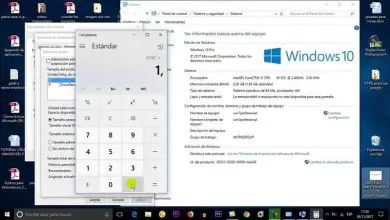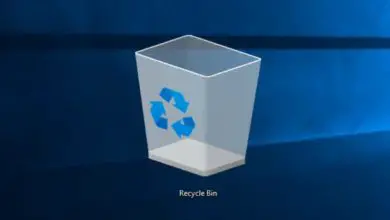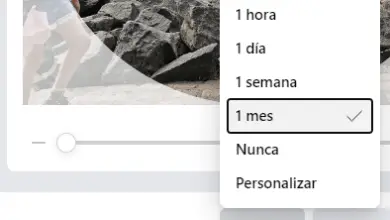Come creare un collage in Google Foto facile e veloce

Play Store è una giungla di applicazioni in cui possiamo trovare tutti i tipi di app utili che ci servono per uno scopo ed è che in The Power Of The Green Android abbiamo già visto editor di foto, app per identificare le piante tramite immagini e persino radar avviso. Tutto questo va bene, ma a volte andiamo su Google Play alla ricerca di qualsiasi utilità quando molte volte abbiamo già installato app sui nostri telefoni che inconsapevolmente coprono le funzioni che stiamo cercando in modo nativo. Ad esempio l’altro giorno stavo cercando degli strumenti per fare dei collage con tante foto, alla fine non ne ho optato perché ho scoperto che conGoogle Foto ha la capacità di creare un collage con più immagini. Per questo ho ritenuto interessante spiegare i passaggi che ho seguito perché forse può essere di aiuto .
Come creare un collage in Google Foto passo dopo passo 2022
La prima cosa da fare è ovviamente avere l’app Google Foto installata, come regola generale, di solito è di serie su molti dispositivi Android. Tuttavia, se questo non è il tuo caso, ti offriremo il download diretto.
Scarica Google Foto gratis 2022
Puoi installare questa app direttamente dall’app store di Google Play tramite il seguente link.
Come creare un collage con Google Foto facile e veloce 2022

La prima cosa che dobbiamo fare è entrare nell’applicazione e accedere alla scheda in basso a destra che dice «Libreria». Una volta dentro vedremo un menu con diverse opzioni:
- Preferiti
- Utilità.
- Archivio.
- Cestino della carta.
Tra tutte le opzioni dobbiamo selezionare «Utilità».
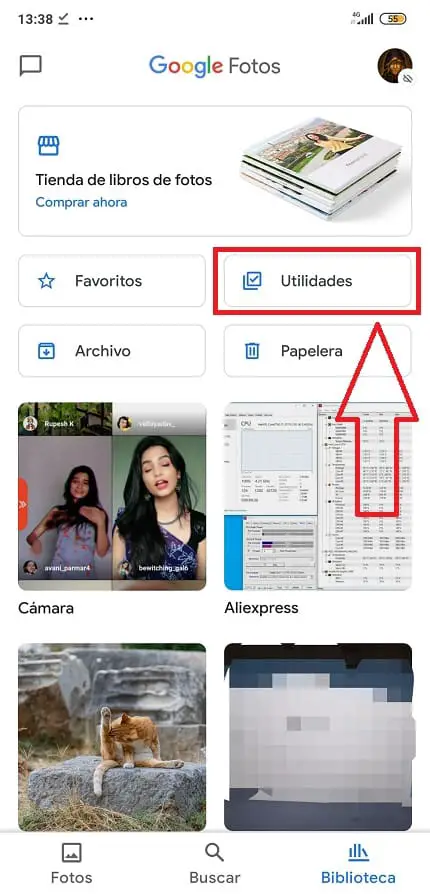
Questo ci porterà a un’altra schermata con 3 tipi di utilità:
- Animazione.
- Collage.
- Film.
Tra tutte le opzioni dobbiamo scegliere «Collage».
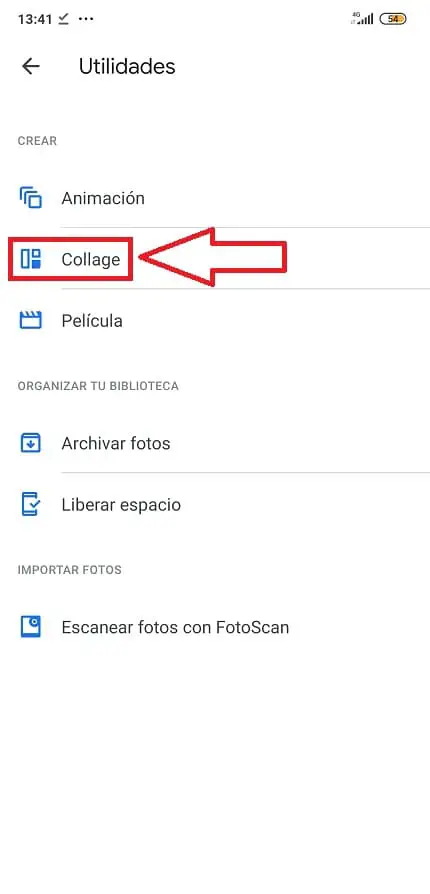
Per fare un collage da Google Foto dobbiamo selezionare da 2 a 9 immagini dalla nostra galleria. Una volta che li abbiamo scelti, ti daremo dove dice «Crea».
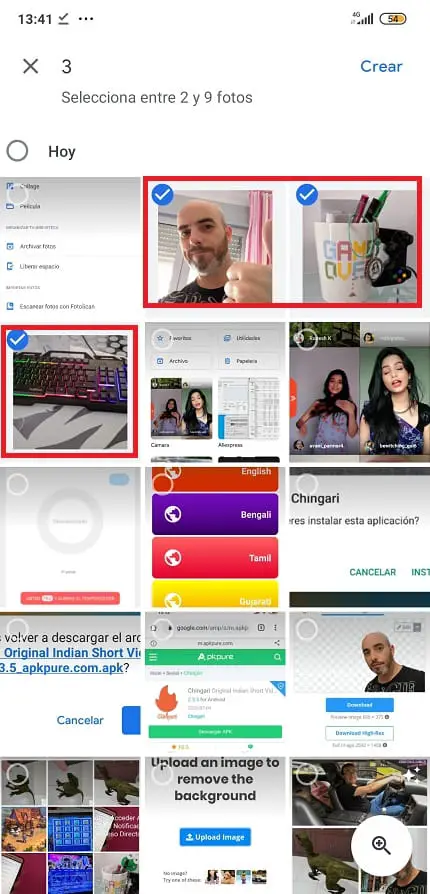
E questo sarebbe il risultato durante la creazione di un collage utilizzando l’applicazione Google Foto.

Se hai domande quando segui i passaggi di questo tutorial, puoi sempre esprimerti nella sezione commenti. Non dimenticare che il tuo supporto è molto importante, ecco perché mi aiuterai molto se condividi questo articolo con i tuoi social network, aiuterai anche altre persone ed è sempre bello.. Grazie mille per tutto!